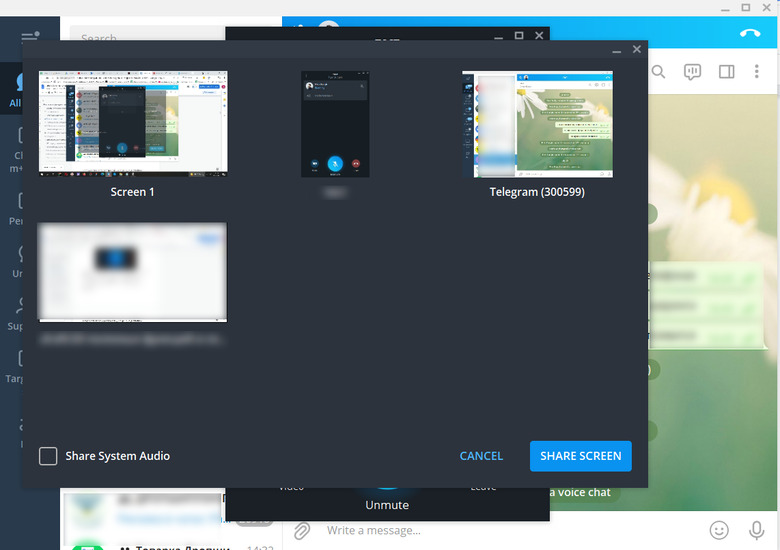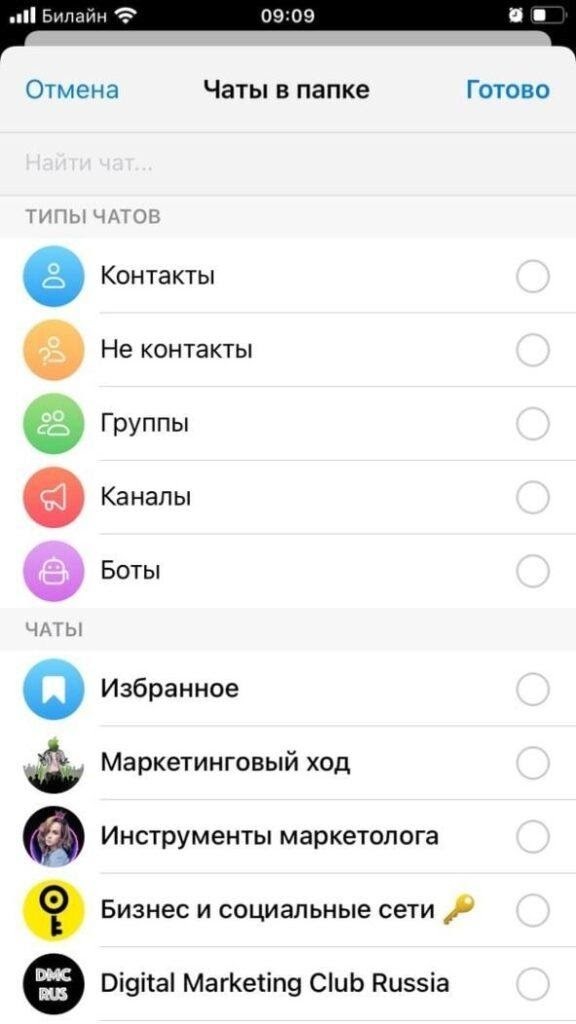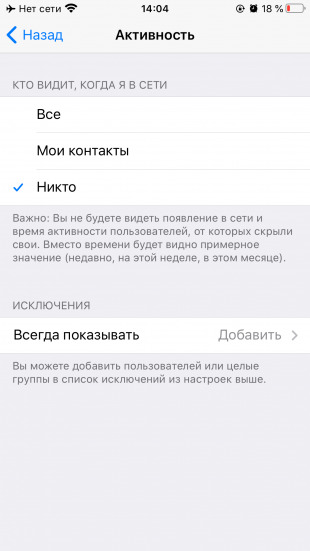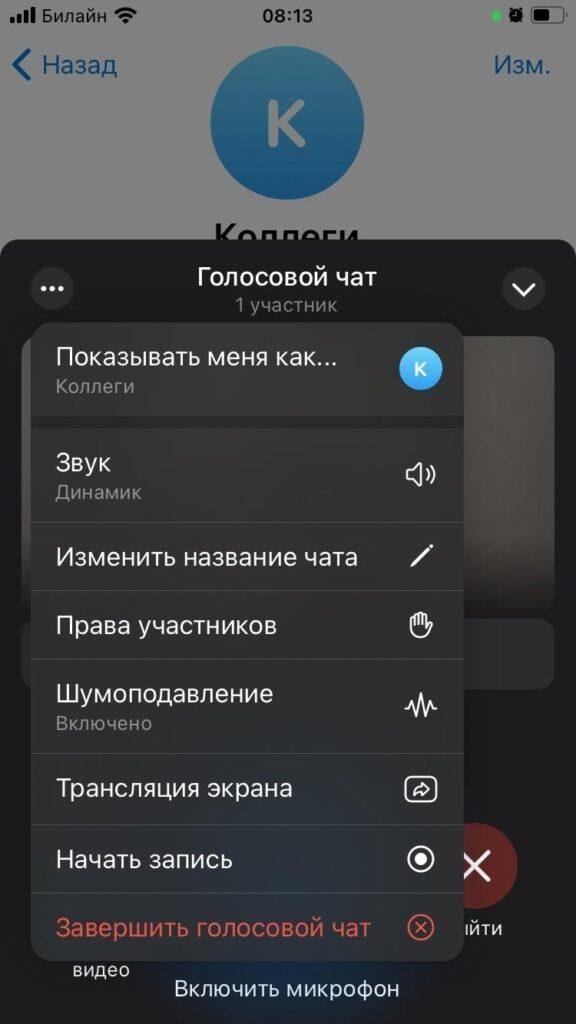10 фишек «Телеграма», которые пригодятся в работе
Как выжать из популярного мессенджера максимум
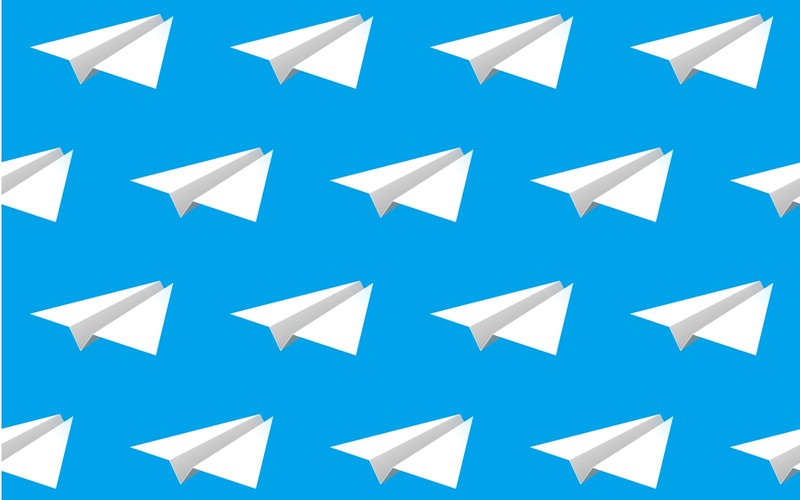
Чтобы быть на связи с коллегами и быстро решать рабочие вопросы, многие используют «Телеграм». В нем можно собирать групповые видеозвонки, напоминать о важных событиях компании, обмениваться документами — и не только. Делимся полезными функциями мессенджера, которые пригодятся в работе.

Как заводить полезные знакомства для работы
1. Видеозвонки
Видеоконференции в «Телеграме» — одна из альтернатив связи по зуму и скайпу. Собрать команду, чтобы обсудить рабочий проект, провести совещание или просто неформально пообщаться с коллегами, которые работают в другом месте или на удаленке, с такой функцией стало намного проще.
Чтобы запустить видеоконференцию, сначала необходимо создать голосовой чат. Для этого администратору группы достаточно выбрать соответствующую команду в меню ⋮ в профиле. После этого любой участник, нажав на значок камеры, автоматически переведет аудиочат в видеозвонок.
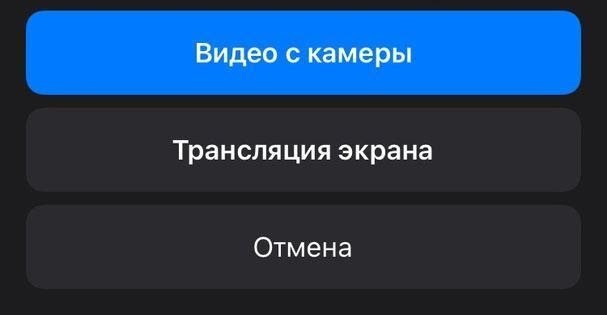
В режиме видеоконференции одновременно может разговаривать до 30 участников (первые 30 человек, подключившихся к чату). В будущем «Телеграм» планирует увеличить лимит.
2. Демонстрация экрана
Транслировать экран собеседникам можно в режиме голосового или видеочата. Функция позволяет, например, продемонстрировать презентацию проекта, объяснить, как пользоваться рабочей программой, показать важные графики, диаграммы, фото. Чтобы включить трансляцию экрана, нужно нажать на ⋮ или ⋯ в настройках голосового чата.
При запуске демонстрации экрана через десктопную версию «Телеграма» можно выбрать, что именно необходимо показывать: весь экран или только определенное окно.
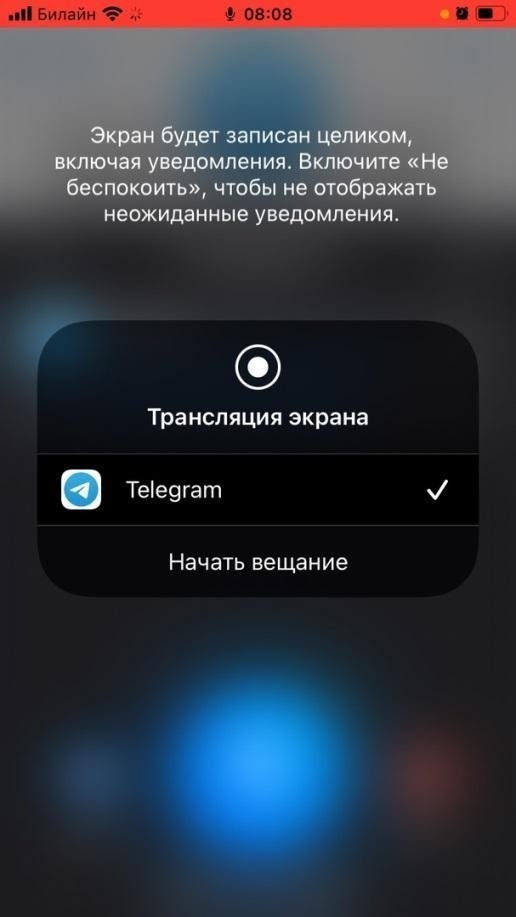
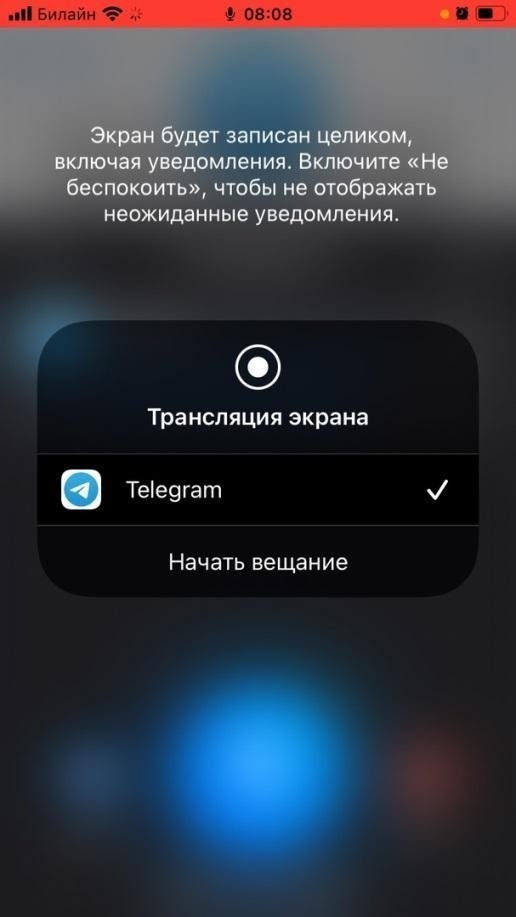
Полезная функция для digital-специалистов, которые общаются с клиентами через мессенджер. Например, можно быстро показать результаты рекламных кампаний, прогнозы на следующий период или обсудить увеличение бюджета.
3. Сохранение сообщений
В разделе «Избранное» можно сохранять полезную информацию: собирать сообщения из чатов, публикации каналов, загружать файлы, делать заметки и т. д. Нужные файлы будут под рукой. Чтобы раздел не потерялся среди других чатов, его можно закрепить на панели сверху. Достаточно найти нужный чат в списке диалогов, удержать палец, затем в появившейся вкладке в меню ⋯ выбрать кнопку «Закрепить».

Как правильно просить коллег о помощи
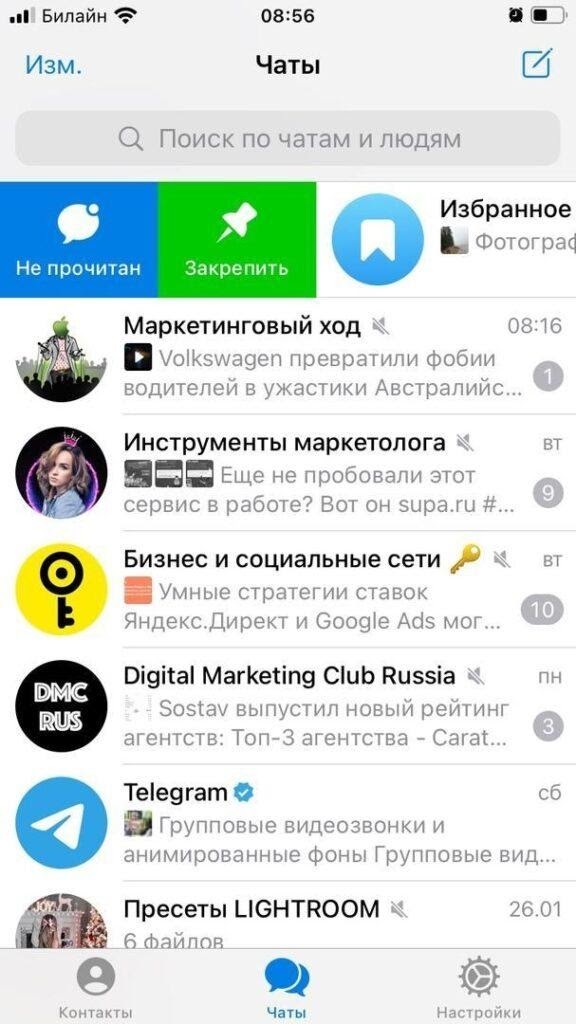
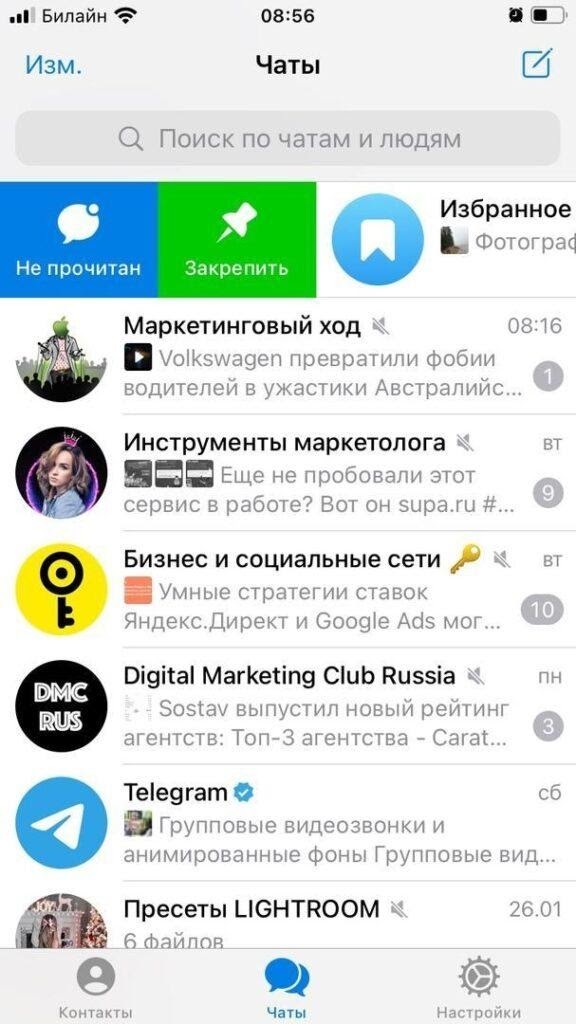
Кстати, если понадобится быстро перекинуть файл со смартфона на компьютер, загрузите файл в чат «Избранное» на телефоне, а затем откройте тот же раздел десктопном приложении и сохраните файл на компьютере.
4. Отложенная отправка сообщений
Ценная фишка для тех, кто работает по ночам. Например, вы хотите попросить коллегу прислать вам утром какой-то документ или напомнить о важной задаче, но сейчас уже ночь. Конечно, можно сделать это утром, но есть вероятность, что забудете. Напишите сообщение в чате с коллегой и зажмите кнопку отправки. Откроется меню, в котором необходимо выбрать опцию «Отправить позже» и задать нужное время.
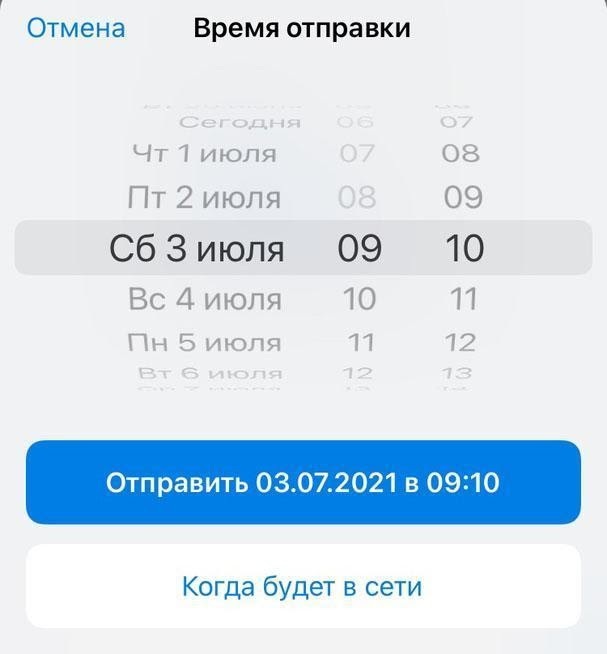
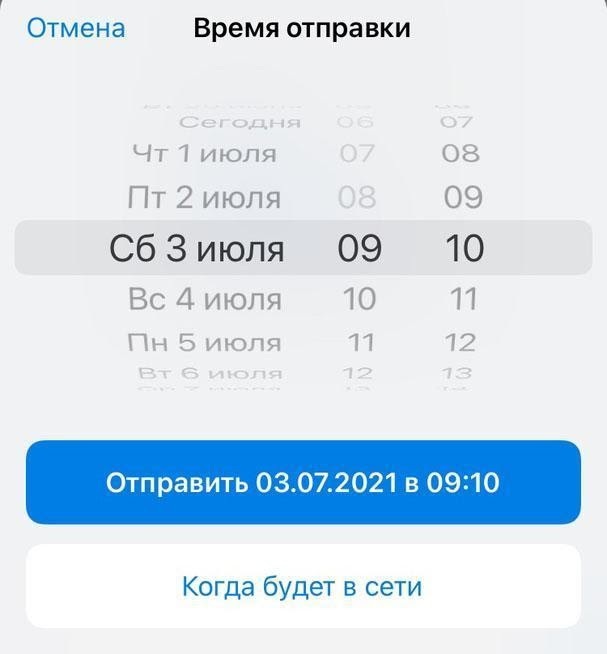
После этого сообщение будет ожидать отправки. А до этого можно пересмотреть его текст, отредактировать, изменить время отправки или удалить.
Сообщение также можно отправить без звука. У собеседника отобразится уведомление о новом письме, но звука или вибрации не будет. Так что, если коллега уже отдыхает, ваше сообщение его не потревожит, а если он онлайн — то увидит и сможет ответить.
Еще с помощью отложенных сообщений можно оставлять напоминания самому себе. Напишите задачу в разделе «Избранное» и выберите время. В нужный срок вам придет уведомление —так вы не пропустите важное.
5. Группировка чатов по папкам
Функция полезна, если у вас много диалогов. Формальные и неформальные чаты с коллегами, личные диалоги, множество других проектов, по каждому из которых есть несколько чатов, каналы с новостями индустрии и т. д. Во всём этом легко запутаться и потерять важную информацию, а группировка поможет решить эти проблемы.


Удерживайте иконку «Чаты», а затем выберите опцию «Создать папку». При создании папки можно настроить, какие типы чатов в ней должны отображаться:
- ваши контакты;
- чаты с теми, кого нет в вашем списке контактов;
- каналы;
- группы;
- боты.
Также в папку можно вручную добавить чаты или исключить их. В мобильной версии приложения папки отображаются в виде вкладок над списком чатов. Длительным нажатием на папку можно открыть меню управления папкой: чтобы переименовать, удалить или изменить последовательность папок.
6. Архивирование чатов
В архив можно добавлять чаты, которые пока не нужны, но могут когда-нибудь понадобиться. Это позволяет не терять важные переписки. В любое время вы можете вернуть чат из архива. А если в архивированной переписке собеседник сам вам напишет, чат автоматически переместится в список активных диалогов.

Как язык тела помогает строить карьеру
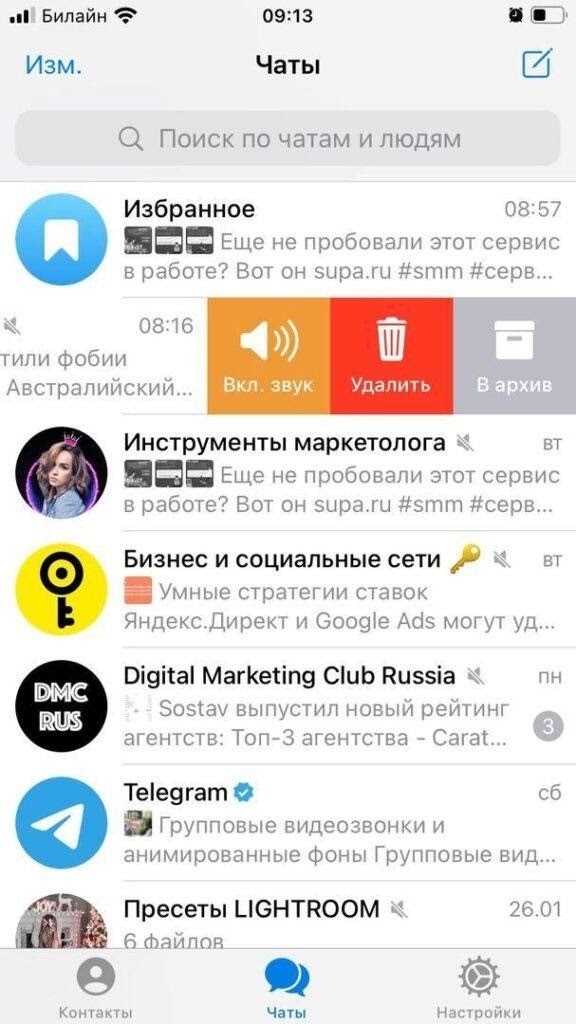
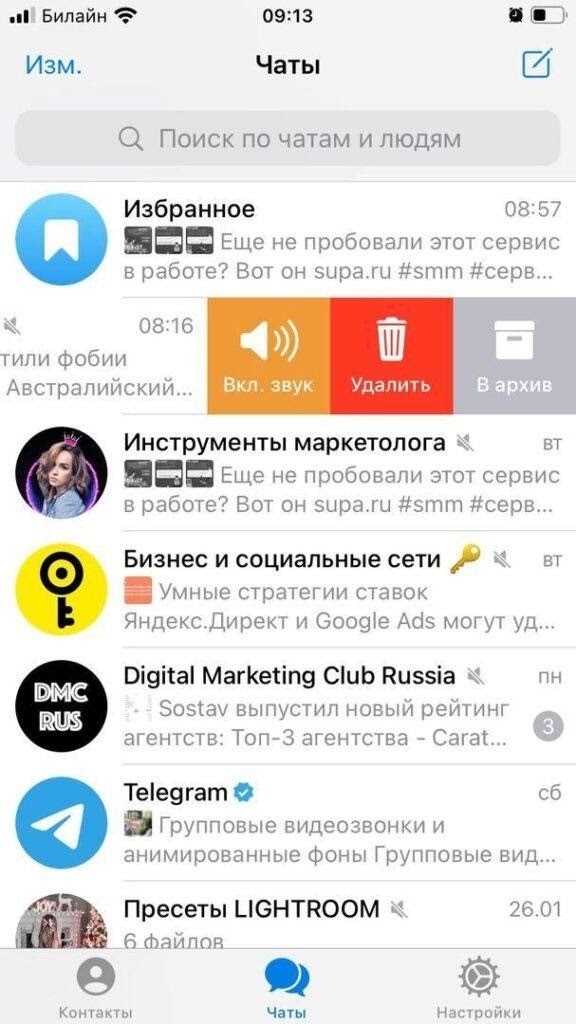
Чтобы заархивировать чат, нужно свайпнуть его влево и тапнуть по опции «В архив». По умолчанию архив отображается над списком активных чатов. Свайпом его можно скрыть. Для повторного отображения архива просто потяните экран со списком чатов вниз.
Байки от редакторов, истории, которые нас зацепили, полезные и бесполезные сообщения-«молнии» — всё в ТГ-канале «Просто работы». Не хватает только вас.
7. Управление статусом видимости
Вы можете настроить свой статус и выбрать, кто из вашего списка контактов будет видеть, что вы онлайн. Функция полезна, когда, например, вы работаете над сложной задачей и не хотите, чтобы друзья отвлекали вас мемами и ссылками.
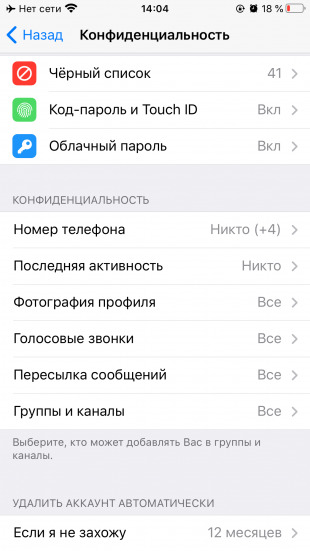
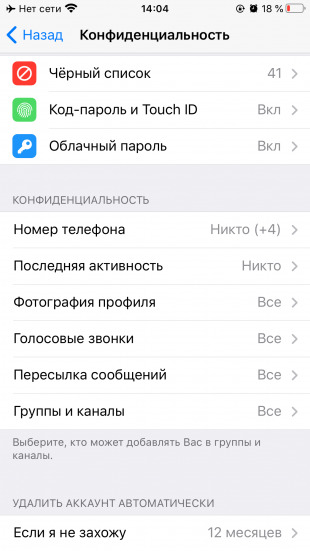
Перейдите в раздел «Настройки» → «Конфиденциальность» → «Последняя активность» и выберите подходящие параметры. Учтите, что вы сами не сможете видеть активность людей, от которых скроете свой сетевой статус.
8. Хештеги в чатах
С помощью хештегов можно помечать важные сообщения в переписках или каналах. Например, вы регулярно отсылаете отчеты в рабочей переписке с клиентом. Если добавите в каждое сообщение с отчетом #отчет, то потом, кликнув на хештег, можно будет увидеть все отмеченные сообщения и быстро найти нужный файл.
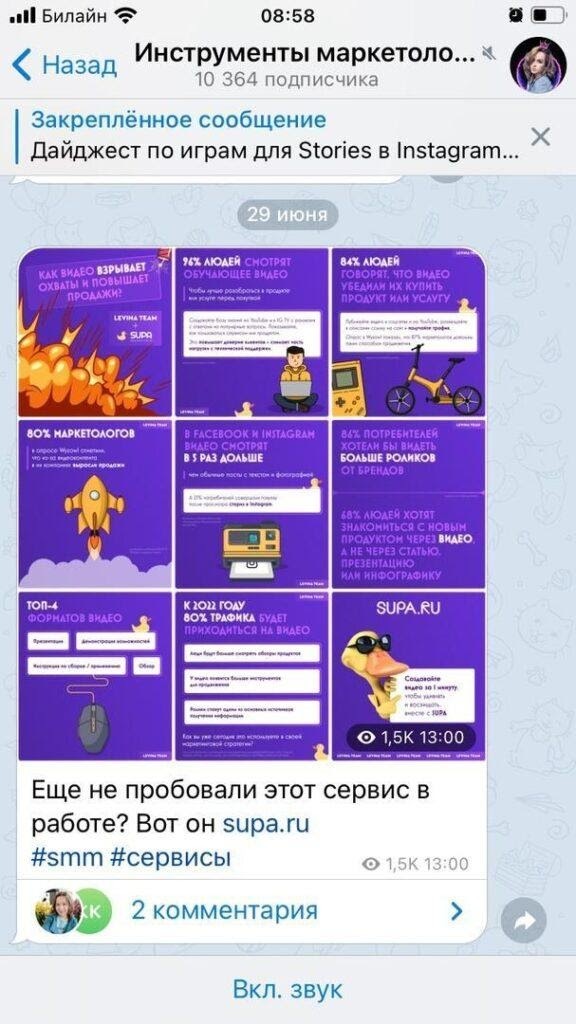
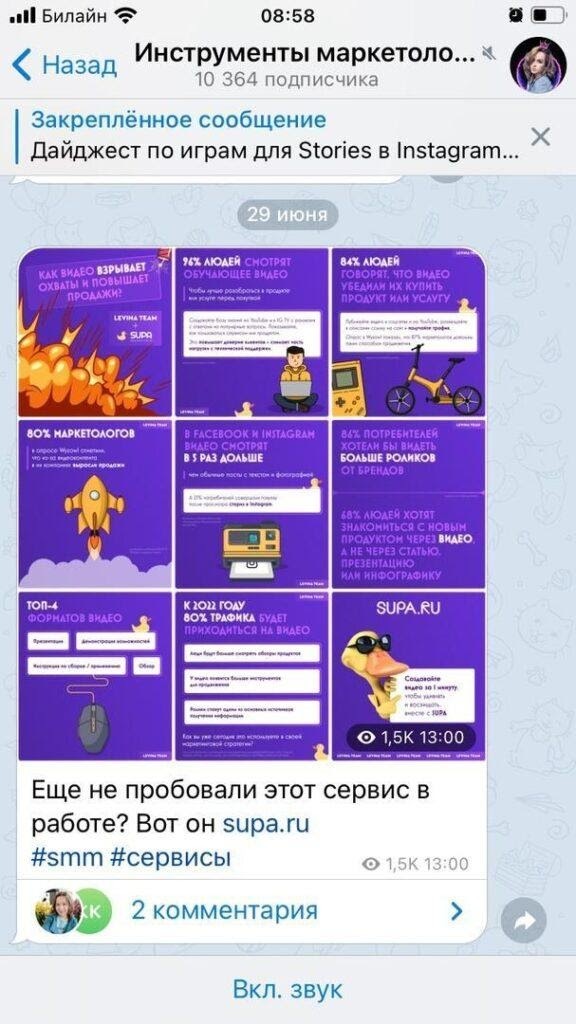
Упорядочить контент с помощью хештегов также можно в «Избранном». Там это особенно полезно, так как со временем чат захламляется разной сохраненной информацией и быстро найти нужное сообщение становится сложно.
9. Голосовые чаты
Голосовой чат — удобный и простой способ связаться с коллегами. Функция доступна для администраторов любых групп и каналов. Чат можно запланировать на определенное время: участники группы получат уведомление.

Как стать блогером и зарабатывать на этом
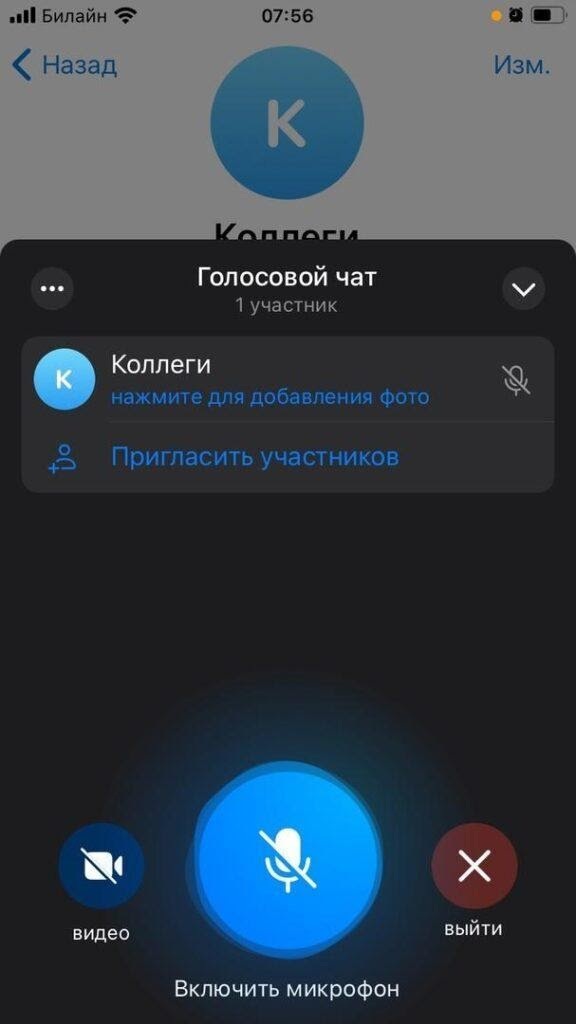
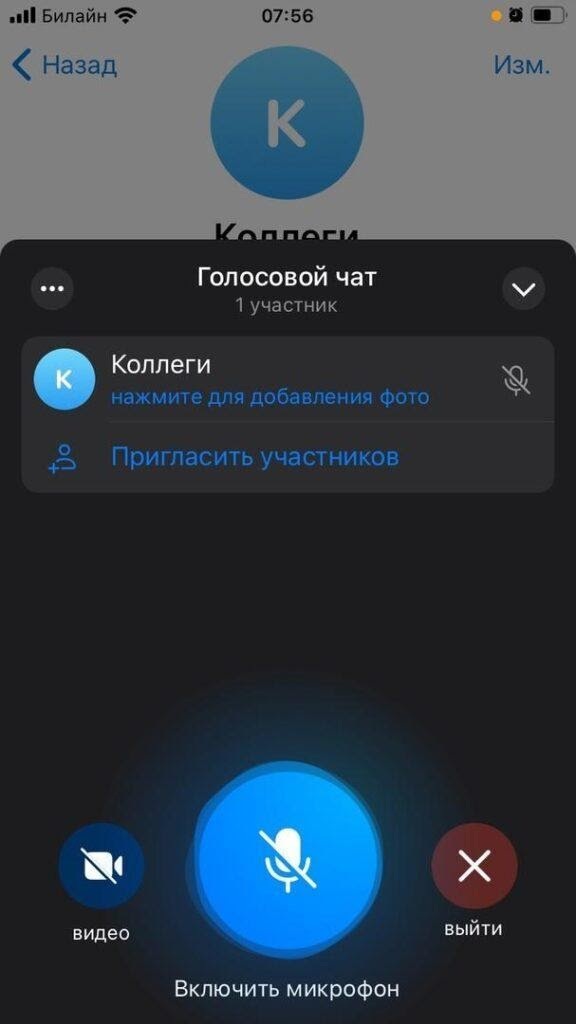
Присоединиться к чату могут любые слушатели, пока он активен. Чтобы участвовать в обсуждении, достаточно «поднять руку». Это можно сделать в меню ⋮ в списке участников чата, нажав на специальный значок микрофона и сменив статус на wants to speak.
При желании можно сохранить запись разговора. Также есть опция шумоподавления, чтобы улучшить качество звука в беседе.
10. Просмотр видео поверх других окон
В «Телеграме» можно смотреть запись с онлайн-конференции и одновременно обсуждать происходящее в рабочей переписке. Ролик будет отображаться в небольшом всплывающем окне.
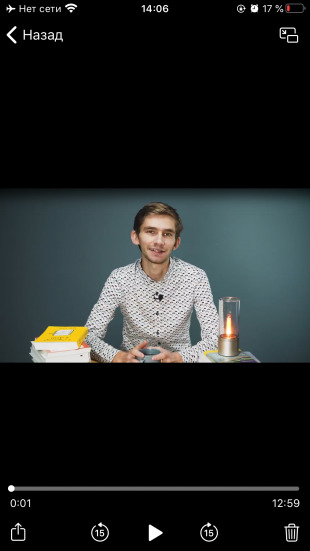
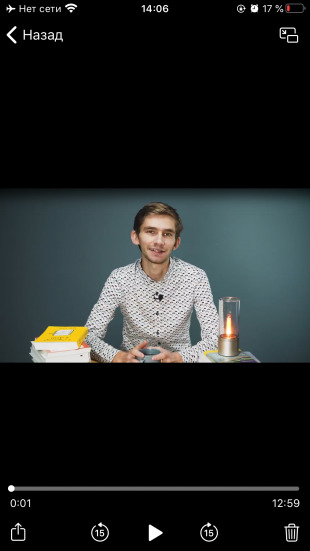
Чтобы запустить видео в таком режиме, нажмите на превью‑картинку, которая отображается рядом со ссылкой. Когда откроется плеер, в верхнем правом углу появится нужная кнопка. После нажатия на нее окно с роликом можно будет перемещать по всему экрану.
Корректор/литредактор: Варвара Свешникова
Иллюстрация: Vaselena / IStock